Cómo cambiar o restablecer la contraseña de Amazon
Miscelánea / / June 20, 2023
Al ingresar a la configuración de su cuenta de Amazon, puede verificar qué dispositivos están usando su cuenta actualmente. Pero, ¿qué pasa si notas bastantes inicios de sesión desconocidos? ¿O qué sucede si está utilizando un dispositivo nuevo pero olvidó la contraseña de su cuenta de Amazon? Bueno, sea cual sea el caso, lo tenemos cubierto. En esta guía, le mostraremos cómo cambiar o restablecer su contraseña de Amazon.
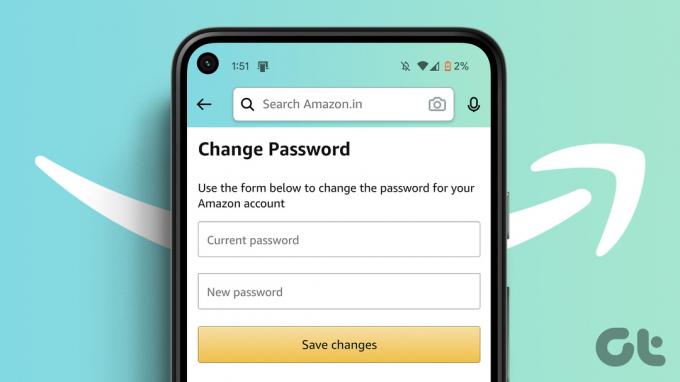
Cambiar o restablecer su contraseña de Amazon depende principalmente de si recuerda la contraseña de la cuenta o no. Porque incluso si desea eliminar un dispositivo de su cuenta de Amazon, es posible que se le solicite que ingrese su contraseña antes de continuar. En este caso, primero deberá restablecer la contraseña y luego continuar con la tarea. Pero, ¿puedes hacerlo usando la aplicación móvil de Amazon también? Vamos a averiguar.
Cambia tu contraseña en Amazon
Si actualmente tiene acceso a su cuenta de Amazon pero siente que su cuenta podría estar comprometida, cambiar su contraseña de Amazon es el camino a seguir. Esto evitará que cualquier persona inicie sesión en su cuenta a menos que tenga acceso a la nueva contraseña de la cuenta. Aquí se explica cómo hacerlo con la aplicación móvil y de escritorio de Amazon.
Nota: Antes de comenzar, asegúrese de haber iniciado sesión en su cuenta de Amazon.
Uso del navegador web
Paso 1: Abra el sitio web de Amazon en cualquier navegador web.
Abrir Amazonas
Paso 2: Ahora, vaya a 'Cuenta y listas' y seleccione Cuenta.

Paso 3: Vaya a la sección Su cuenta y haga clic en 'Iniciar sesión y seguridad'.

Etapa 4: Ingrese su contraseña actual y haga clic en Iniciar sesión.

Paso 5: Desplácese hacia abajo hasta Contraseña y haga clic en Editar.
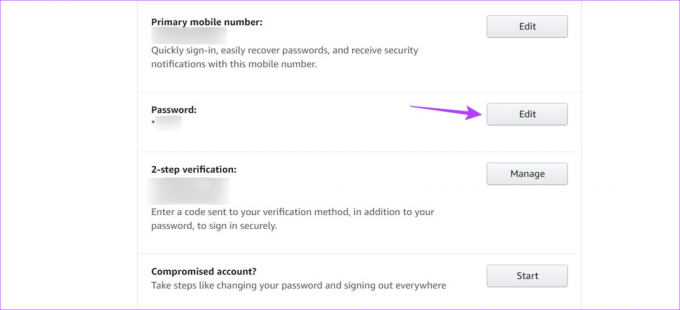
Paso 6: Ahora, ingrese su contraseña actual.
Paso 7: Luego, ingrese y vuelva a ingresar la nueva contraseña.
Paso 8: Una vez hecho esto, haga clic en Guardar cambios.

Esto cambiará su contraseña de Amazon. Asegúrese de que la nueva contraseña sea diferente de la anterior y no olvide volver a ingresar esta nueva contraseña también en todos los dispositivos actualmente conectados.
Uso de la aplicación de Amazon en Android o iOS
Paso 1: Abre la aplicación de Amazon y toca el icono de perfil en las opciones del menú.
Paso 2: Aquí, toca Tu cuenta.
Paso 3: Toque en 'Inicio de sesión y seguridad'.

Etapa 4: Desplácese hacia abajo hasta Contraseña y toque Editar.
Paso 5: Si la verificación en dos pasos está habilitada, ingrese la OTP enviada al número de teléfono móvil registrado. De lo contrario, es posible que se le solicite que ingrese la contraseña de su cuenta actual.
Paso 6: Una vez hecho esto, toque Iniciar sesión.

Paso 7: En las casillas respectivas, ingrese su contraseña actual y la nueva contraseña.
Paso 8: Toca Guardar cambios.

Esto guardará los cambios y cambiará la contraseña de su cuenta de Amazon.
Restablezca su contraseña de Amazon si la olvidó
Si bien el método anterior funcionará si tiene acceso a su cuenta de Amazon, ¿qué sucede si olvidó su contraseña de Amazon? En ese caso, siempre puede restablecer su contraseña de Amazon. Todo lo que necesita es acceder a su ID de correo electrónico registrado o número de teléfono móvil para comenzar.
Siga los pasos a continuación para restablecer la contraseña de su cuenta de Amazon usando la aplicación móvil y de escritorio de Amazon.
Uso del navegador web
Paso 1: Abre Amazon en cualquier navegador web.
Abrir Amazon en el navegador web
Paso 2: Aquí, vaya a 'Cuenta y listas' y haga clic en Iniciar sesión.

Paso 3: Luego, haga clic en ¿Necesita ayuda?.
Etapa 4: Haga clic en '¿Olvidó su contraseña?'.
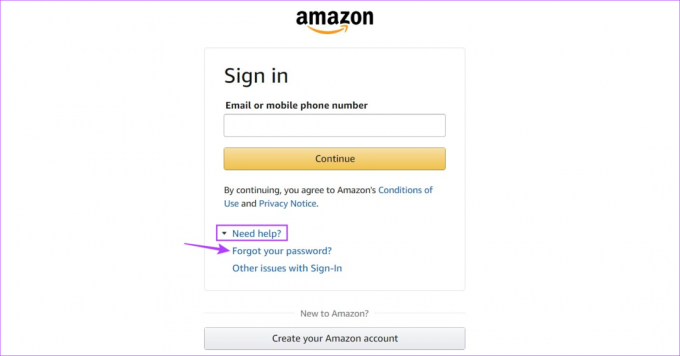
Paso 5: Ingrese su número de teléfono móvil registrado o ID de correo electrónico y haga clic en Continuar. Amazon ahora enviará una OTP.

Paso 6: Ingrese la OTP recibida y haga clic en Continuar.
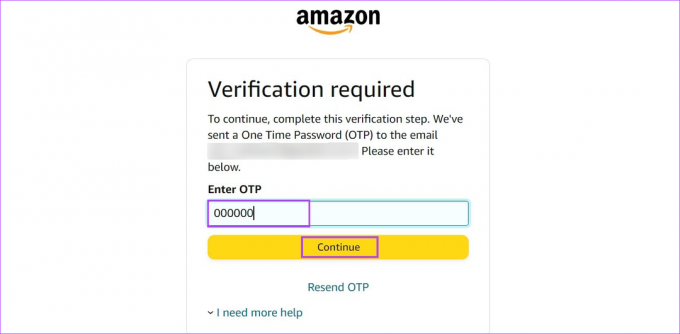
Paso 7: Aquí, ingrese y vuelva a ingresar su nueva contraseña.
Paso 8: Luego, haga clic en 'Guardar cambios e iniciar sesión'.
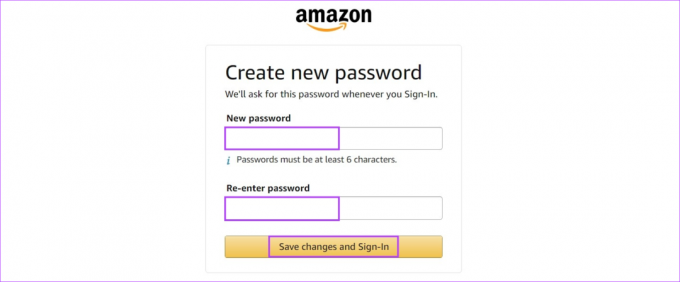
Esto restablecerá instantáneamente su contraseña de Amazon.
Uso de la aplicación móvil
Paso 1: Abre la aplicación de compras de Amazon.
Paso 2: Aquí, toca '¿Ya eres cliente? Iniciar sesión'. Asegúrese de que la opción Iniciar sesión esté seleccionada.
Paso 3: Ingrese su ID de correo electrónico registrado o número de teléfono móvil y toque Continuar.

Etapa 4: Aquí, toque en ¿Olvidó su contraseña? opción. Esto abrirá la página de asistencia de Contraseña.
Paso 5: En el cuadro, ingrese su ID de correo electrónico registrado o número de teléfono móvil nuevamente y toque Continuar. Esto enviará una OTP para restablecer la contraseña.

Paso 6: Ingrese la OTP y toque Continuar.
Paso 7: Ahora, ingrese y vuelva a ingresar su nueva contraseña y toque Guardar cambios.

Esto restablecerá la contraseña de su cuenta de Amazon. Asegúrese de que la nueva contraseña tenga al menos 8 caracteres y sea diferente de su contraseña anterior.
Si tiene problemas para recuperar su cuenta de Amazon, también puede ponerse en contacto con el equipo de soporte de Amazon para acceder a su cuenta. Para hacer esto, visite la página dedicada a problemas de inicio de sesión y seleccione su consulta. Amazon luego sugerirá el curso de acción relevante. Aquí está cómo hacerlo.
Paso 1: Abra la página Problemas de inicio de sesión y cuenta de Amazon.
Abrir cuenta de Amazon y página de problemas de inicio de sesión
Paso 2: Aquí, haz clic en el menú desplegable "Seleccionar un problema".
Paso 3: Ahora, seleccione el motivo relevante.

Una vez hecho esto, Amazon te dará sugerencias sobre cómo resolver tus consultas. Además, si es necesario, también puede directamente póngase en contacto con el servicio de atención al cliente de Amazon equipo para obtener más ayuda.
Bonificación: habilite 2FA para su cuenta de Amazon
La autenticación de dos factores de Amazon es una buena manera de reforzar la seguridad de su cuenta de Amazon. Una vez habilitado, necesitará una combinación de la contraseña de su cuenta y una contraseña de un solo uso enviada al número seleccionado para iniciar sesión en su cuenta. Y se recomienda especialmente si cree que aparecen demasiados inicios de sesión desconocidos en su cuenta de Amazon.
Siga los pasos a continuación para habilitar 2FA para su cuenta de Amazon.
Nota: Inicie sesión en su cuenta de Amazon antes de continuar.
Paso 1: Abra Amazon en cualquier navegador web y vaya a 'Cuenta y listas'.
Paso 2: Aquí, haga clic en Cuenta.

Paso 3: Luego, haga clic en 'Iniciar sesión y seguridad'.

Etapa 4: Cuando se le solicite, ingrese su contraseña actual y haga clic en Iniciar sesión.

Paso 5: Aquí, ve a "Verificación en dos pasos" y haz clic en Activar.
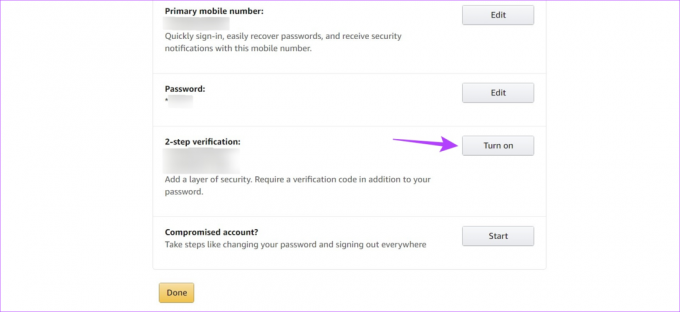
Paso 6: Agrega el número de móvil en el que deseas recibir el código de autenticación.
Consejo: Además de su número de móvil registrado, también puede agregar números adicionales. Luego, configurando, seleccione el número relevante de las opciones.
Paso 7: Una vez hecho esto, haga clic en Comenzar.

Paso 8: Use el menú desplegable para seleccionar el número de teléfono móvil en el que desea recibir la OTP 2FA y haga clic en Enviar OTP.

Paso 9: Ingrese la OTP y haga clic en Continuar.

Paso 10: Marque la casilla si desea agregar su navegador web actual como un dispositivo reconocido y haga clic en "Entendido". Activa la verificación en dos pasos.

Esto habilitará la verificación en dos pasos para su cuenta de Amazon. Además, si tiene ciertos dispositivos conocidos, puede desactivar 2FA para ellos al iniciar sesión de dispositivo a dispositivo. De esta forma, además del dispositivo seleccionado, todos los demás inicios de sesión requerirán una OTP.
Preguntas frecuentes sobre el uso de los servicios de Amazon
Es posible que algunos dispositivos heredados no tengan la posibilidad de ingresar el código de verificación en dos pasos por separado. En este caso, inicie sesión en el dispositivo e ingrese su contraseña. Esta página mostrará un error al iniciar sesión. Luego, una vez que reciba la OTP, ingrese su contraseña nuevamente y agregue la OTP de 6 dígitos al final y proceda a iniciar sesión nuevamente.
Abra la aplicación móvil de Amazon y toque el ícono de Cuenta. Luego, toca Tus pedidos. Aquí, toca el pedido correspondiente. Desplácese hacia abajo y toque Descargar factura. Aquí, seleccione Factura y toque Descargar documentos. Esto debería descargar un recibo para el pedido seleccionado. Para obtener más detalles, consulte nuestro artículo sobre Cómo imprimir un recibo de Amazon.
Recupera tu contraseña de Amazon
Esperamos que este artículo le haya ayudado a cambiar o restablecer su contraseña de Amazon. Además, si está buscando hacer que su cuenta sea más segura o simplemente quiere frenar sus hábitos de compra, consulte nuestro otro artículo para eliminar una tarjeta de crédito de su cuenta de Amazon.
Última actualización el 19 junio, 2023
El artículo anterior puede contener enlaces de afiliados que ayudan a respaldar a Guiding Tech. Sin embargo, no afecta nuestra integridad editorial. El contenido sigue siendo imparcial y auténtico.



